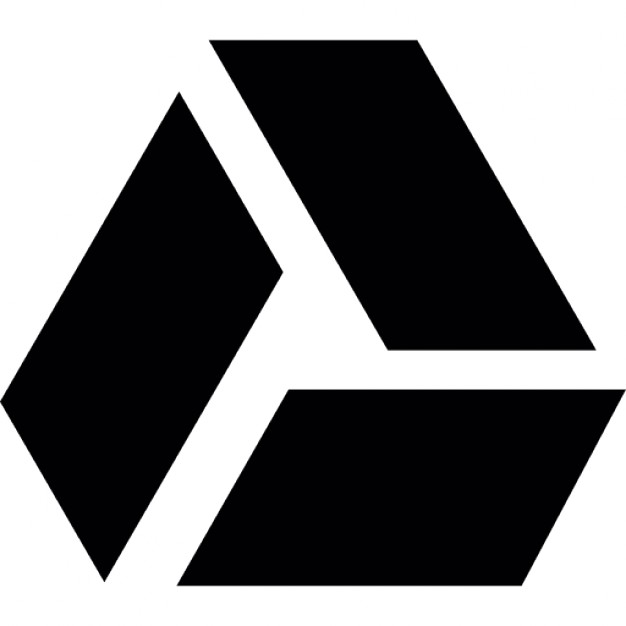 |
Inicia sesión en Google Drive introduciendo tu usuario y contraseña.
1. Vamos a trabajar organizando nuestros documentos:
- Primero crea una nueva carpeta con el nombre Curso.
- Busca cuatro fotos de tema libre a través de Google Imágenes y guárdalas en tu equipo.
- Después, guarda esas cuatro fotos en tu carpeta Curso.
- Ahora comparte la carpeta Curso que contiene las cuatro nuevas fotos con el resto de la clase.
Ahora vamos a eliminar y recuperar esta Carpeta que hemos creado.
- Elimina la carpeta Curso.
- Recupera (Restaura) la carpeta eliminada a través de la Papelera.
- Vacía la Papelera.
Vamos a repetir el proceso, pero subiremos primero los archivos y crearemos después la carpeta dentro de la que los guardaremos.
- Elige un archivo y súbelo a tu Drive.
- En este momento crearemos una carpeta en la que guardarlo. La llamaremos Curso2.
- A continuación comparte esa carpeta con el resto de la clase.
Ahora elegiremos los permisos que vamos a otorgar a cada uno de los usuarios.
- Comparte esta carpeta con tres compañeros/as de clase permitiéndoles Organizar, añadir y editar el contenido.
- Comparte la misma carpeta con el resto de la clase, pero esta vez marcando la opción Solo puede ver.
- Por último, copia el enlace a nuestra carpeta para poder enviarlo a través de correo electrónico.
- Haz que los usuarios con los que compartes este enlace solo puedan verlo. Comprueba, asimismo, que está activada la opción Cualquier usuario con el enlace.
Ahora descargaremos en nuestro equipo los archivos que nos hayan enviado nuestros/as compañeros/as de clase.
- Elige una de las carpetas o archivos que hayan sido compartidos contigo por el resto de la clase.
- Descarga ese archivo (Si es una Carpeta, recuerda que primero se comprimirá antes de darnos la posibilidad de descargarlo en nuestro equipo).
- Elige una unidad en la que guardarlo en nuestro equipo. Podemos hacerlo en la unidad Documentos.
- Ahora elige un archivo que haya sido compartido contigo y muévelo a Mi unidad.
2. Vamos a realizar el siguiente ejercicio siguiendo los siguientes pasos:
- Una persona descarga en su equipo y sube el documento adjunto a Drive.
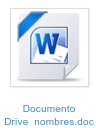
- La misma persona, en Drive, abre el documento con Google Documentos.
- La misma persona comparte el documento (el que tiene el formato de Google Documentos) con el resto de personas.
- A través del correo electrónico que reciben, cada una accede al documento compartido y allí escribe su nombre (se pueden ver los cambios que se están produciendo en el documento en directo).
- Cerrar la pestaña del documento.
- Acceder al mismo desde compartido conmigo, para comprobar que los cambios realizados (nombres) se guardan automáticamente (sin necesidad de tener que guardarlos manualmente.
|